CAD2007 설치 시 Net 구성요소가 누락된 경우 어떻게 해야 합니까?
방법: 먼저 "제어판" - "프로그램 및 기능" 옵션을 열고 "Windows 기능 켜기/끄기"를 선택한 다음 "...Framework3.5" 및 "...4.6 고급 서비스"를 선택하세요. 팝업 "Windows 업데이트"에서 업데이트를 다운로드하고 "설치"를 클릭합니다. 마지막으로 컴퓨터를 다시 시작합니다.

이 튜토리얼의 운영 환경: windows7 시스템, cad2007 버전, Dell G3 컴퓨터.
제어판 열기
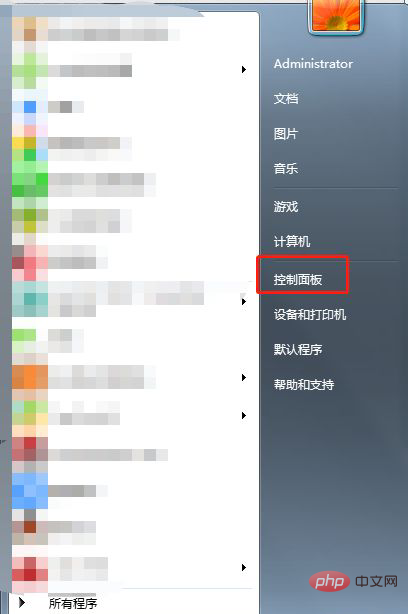
"프로그램 및 기능" 옵션을 찾아 엽니다.
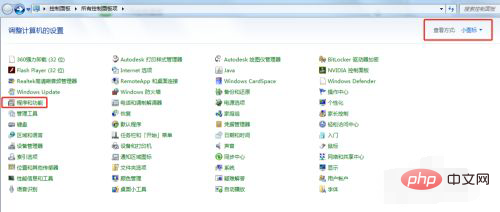
"Windows 기능 켜기/끄기" 왼쪽에서
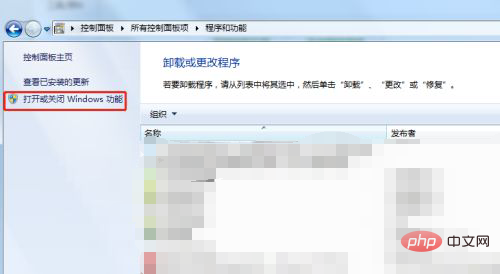
".NET Framework 3.5 및 .NET Framework 4.6 고급 서비스"를 선택하세요. 간단히 말해서, 일부 컴퓨터에서는 이 창에 다른 내용이 표시됩니다. all net 모든 프레임워크 옵션을 확인하세요.
확인 후 Windows 업데이트에서 업데이트를 다운로드하라는 팝업이 뜨고 설치를 클릭한 후 설치가 완료된 후 컴퓨터를 다시 시작하면 정상적으로 CAD2007을 설치할 수 있습니다.
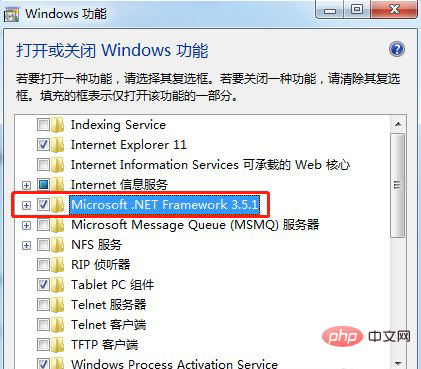
더 많은 컴퓨터 관련 지식을 알고 싶다면 FAQ 칼럼을 방문해주세요!
위 내용은 CAD2007 설치 시 Net 구성요소가 누락된 경우 어떻게 해야 합니까?의 상세 내용입니다. 자세한 내용은 PHP 중국어 웹사이트의 기타 관련 기사를 참조하세요!

핫 AI 도구

Undresser.AI Undress
사실적인 누드 사진을 만들기 위한 AI 기반 앱

AI Clothes Remover
사진에서 옷을 제거하는 온라인 AI 도구입니다.

Undress AI Tool
무료로 이미지를 벗다

Clothoff.io
AI 옷 제거제

AI Hentai Generator
AI Hentai를 무료로 생성하십시오.

인기 기사

뜨거운 도구

메모장++7.3.1
사용하기 쉬운 무료 코드 편집기

SublimeText3 중국어 버전
중국어 버전, 사용하기 매우 쉽습니다.

스튜디오 13.0.1 보내기
강력한 PHP 통합 개발 환경

드림위버 CS6
시각적 웹 개발 도구

SublimeText3 Mac 버전
신 수준의 코드 편집 소프트웨어(SublimeText3)

뜨거운 주제
 7554
7554
 15
15
 1382
1382
 52
52
 83
83
 11
11
 59
59
 19
19
 24
24
 96
96
 바이낸스 공식 홈페이지 URL 바이낸스 공식 홈페이지 입구 최신 정품 입구
Dec 16, 2024 pm 06:15 PM
바이낸스 공식 홈페이지 URL 바이낸스 공식 홈페이지 입구 최신 정품 입구
Dec 16, 2024 pm 06:15 PM
이 기사는 바이낸스 글로벌 공식 웹사이트, 미국 공식 웹사이트, 아카데미 공식 웹사이트를 포함한 바이낸스 공식 웹사이트의 최신 정품 입구에 초점을 맞췄습니다. 또한 이 기사에서는 바이낸스에 대한 안전하고 안정적인 액세스를 보장하기 위해 신뢰할 수 있는 장치 사용, 올바른 URL 입력, 웹사이트 인터페이스 다시 확인, 웹사이트 인증서 확인, 고객 지원 문의 등을 포함한 자세한 액세스 단계도 제공합니다. 플랫폼.
 CAD 직사각형이 흩어진 후 그래픽을 병합하는 방법
Feb 28, 2024 pm 12:10 PM
CAD 직사각형이 흩어진 후 그래픽을 병합하는 방법
Feb 28, 2024 pm 12:10 PM
CAD 소프트웨어를 사용할 때 "흩어진" 직사각형 개체를 하나의 그래픽으로 다시 결합해야 하는 상황에 자주 직면합니다. 이러한 요구는 공간 계획, 기계 설계, 건축 도면 등 다양한 분야에서 발생합니다. 이러한 요구를 충족하려면 CAD 소프트웨어의 몇 가지 핵심 기능을 이해하고 숙달해야 합니다. 다음으로, 이 웹사이트의 편집자는 CAD 환경에서 이 작업을 완료하는 방법을 자세히 소개할 것입니다. 의심스러운 사용자는 이 기사를 따라 학습할 수 있습니다. CAD 직사각형을 분할한 후 하나의 그래픽으로 병합하는 방법: 1. CAD2023 소프트웨어를 열고 직사각형을 만든 다음 X 명령과 공백을 입력합니다. 아래와 같이: 2. 직사각형 개체를 선택하고 간격을 둡니다. 개체를 분해할 수 있습니다. 3. 열려 있는 모든 라인을 선택합니다.
 CAD 외부참조 사용법 튜토리얼
Mar 04, 2024 pm 07:10 PM
CAD 외부참조 사용법 튜토리얼
Mar 04, 2024 pm 07:10 PM
CAD 외부참조 사용법을 아시나요? 아래에서 CAD 외부참조 사용법을 알려드립니다. CAD 외부참조 사용법을 함께 알아볼까요? 튜토리얼의 첫 번째 단계: 먼저 CAD를 열고 그림과 같이 XR 명령을 입력합니다. 2단계: 프롬프트 상자가 나타납니다. 위의 DWG를 부착하려면 그림과 같이 아이콘을 클릭하세요. 3단계: 선택한 파일은 참조 파일이며, 이 파일의 내용은 그림과 같이 참조 블록으로 사용되어 현재 파일에 삽입됩니다. 4단계: 원하는 효과를 선택하면 그림과 같이 삽입이 완료됩니다. 위 내용은 에디터가 가져온 CAD 외부 참고자료 활용법에 대한 모든 내용입니다. 모든 분들께 도움이 되었으면 좋겠습니다.
 CAD 뷰어에서 그래픽 영역을 측정하는 방법 CAD 뷰어에서 그래픽 영역을 측정하는 방법입니다.
Mar 13, 2024 pm 01:43 PM
CAD 뷰어에서 그래픽 영역을 측정하는 방법 CAD 뷰어에서 그래픽 영역을 측정하는 방법입니다.
Mar 13, 2024 pm 01:43 PM
CAD 뷰어에서 그래픽 영역을 측정하는 방법은 무엇입니까? CAD Viewer는 엔지니어링 도면을 보기 위한 매우 사용하기 쉬운 소프트웨어입니다. 이 소프트웨어에는 많은 기능이 있으며 다양한 형식의 도면을 열고 볼 수 있습니다. 도면을 볼 때 일부 그래픽의 면적 측정이 잘못되었거나 일부 그래픽이 면적 측정을 잊어버린 경우 이 소프트웨어를 사용하여 그래픽의 면적을 측정할 수 있습니다. 그렇다면 그래픽 영역을 측정하는 방법은 무엇입니까? 아래에서는 이 웹사이트의 편집자가 참고용으로 그래픽 영역을 측정하는 CAD 도면 왕을 편집했습니다. CAD 뷰어에서 그래픽 면적을 측정하는 단계 1. 먼저 CAD 뷰어 APP에서 도면 파일을 열고 호 그래픽이 포함된 도면을 예로 들어 그래픽 면적을 측정합니다. 2. 도면을 연 후 소프트웨어 인터페이스 하단으로 이동합니다.
 캐드 스트레치 명령 사용법 - 캐드 스트레치 명령 사용법
Mar 06, 2024 pm 02:31 PM
캐드 스트레치 명령 사용법 - 캐드 스트레치 명령 사용법
Mar 06, 2024 pm 02:31 PM
아직 초보 친구들이 어떻게 캐드 스트레치 명령을 사용하는지 모르기 때문에, 아래의 에디터를 통해 캐드 스트레치 명령을 사용하는 방법을 알려드릴 것입니다. 1단계: CAD 소프트웨어를 엽니다. 예를 들어 아래 그림과 같이 아래 삼각형을 늘이려고 합니다. 2단계: 아래 그림과 같이 아래 명령줄에 s 단축키 명령을 입력하고 Enter 키를 누릅니다. 3단계: 그런 다음 개체를 오른쪽에서 왼쪽으로 선택하고 Enter 키를 누릅니다(참고: 아래쪽 경계보다 낮거나 위쪽 꼭지점을 초과할 수 없습니다. 늘려야 하는 부분 사이에 있어야 합니다.). 아래 그림. 4단계: 그런 다음 아래 그림과 같이 프롬프트에 따라 기준점을 지정합니다. 5단계: 아래 그림과 같이 그리기 요구 사항에 따라 지정된 위치까지 늘이고 클릭하여 늘이기 완료합니다. 위의 내용은 에디터가 제공하는 캐드 스트레칭 지침입니다.
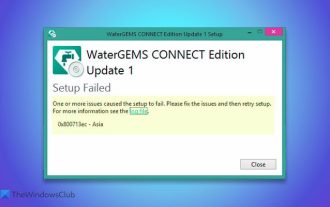 0x800713ec.NET Framework 오류 코드 수정
Mar 07, 2024 am 10:07 AM
0x800713ec.NET Framework 오류 코드 수정
Mar 07, 2024 am 10:07 AM
Windows 11/10에 프로그램을 설치할 때 .NET Framework 오류 0x800713ec가 발생하는 경우 문제를 해결하기 위해 취할 수 있는 몇 가지 방법이 있습니다. 이 오류는 일반적으로 올바른 .NET Framework 버전이 없기 때문에 발생하지만 다른 원인도 있을 수 있습니다. 여기서는 문제를 식별하고 최대한 빨리 해결하는 데 도움이 되는 몇 가지 일반적인 근본 원인을 살펴보겠습니다. 전체 오류 메시지는 다음과 같습니다. 하나 이상의 문제로 인해 설치가 실패했습니다. 문제를 해결한 후 다시 설치해 보세요. 자세한 내용은 로그 파일을 참조하세요. 0x800713ec 0x800713ec.NET Framework 오류 코드 수정 0x800713ec.NET Framework 오류 코드를 수정하려면 아래 해결 방법을 따르세요.
 CAD 연속 주석 사용 방법 - CAD 연속 주석 사용 튜토리얼
Mar 05, 2024 pm 05:46 PM
CAD 연속 주석 사용 방법 - CAD 연속 주석 사용 튜토리얼
Mar 05, 2024 pm 05:46 PM
최근 많은 친구들이 편집자에게 CAD 연속 주석 사용 방법을 문의했습니다. 다음으로 CAD 연속 주석 사용 방법에 대한 튜토리얼을 배워보겠습니다. 모두에게 도움이 되기를 바랍니다. 1단계: CAD를 열고 그림에 표시된 대로 여러 줄 세그먼트를 예로 들어 보겠습니다. 2단계: 그림과 같이 라벨을 클릭하고 원하는 라벨 유형을 선택합니다. 3단계: 그림에 표시된 대로 여러 줄 세그먼트의 첫 번째 세그먼트에 레이블을 지정합니다. 4단계: 첫 번째 라벨링이 완료된 후, 그림과 같이 연속 라벨링을 위한 단축 명령어 "dco"를 입력하세요. 5단계: 그림과 같이 연속적으로 표시하기 위해 표시해야 할 선분의 끝점을 클릭합니다. 6단계: 마지막으로 그림과 같이 완료됩니다. 위 내용은 에디터가 전해드리는 CAD 연속주석 활용방법 전체 내용입니다. 모든 분들께 도움이 되었으면 좋겠습니다.
 화웨이, 유럽과 영국 전역에 조기 출시 선물과 함께 두 가지 크기의 Watch GT 5 스마트워치 출시
Sep 20, 2024 am 06:47 AM
화웨이, 유럽과 영국 전역에 조기 출시 선물과 함께 두 가지 크기의 Watch GT 5 스마트워치 출시
Sep 20, 2024 am 06:47 AM
화웨이는 이제 Watch GT 5 Pro 및 Watch D2와 함께 전 세계적으로 데뷔한 Watch GT 5 판매를 시작했습니다. 이에 더해 화웨이는 오늘 중국 이외의 지역에서 MatePad Pro 12.2와 MatePad 12 X를 선보였습니다.



